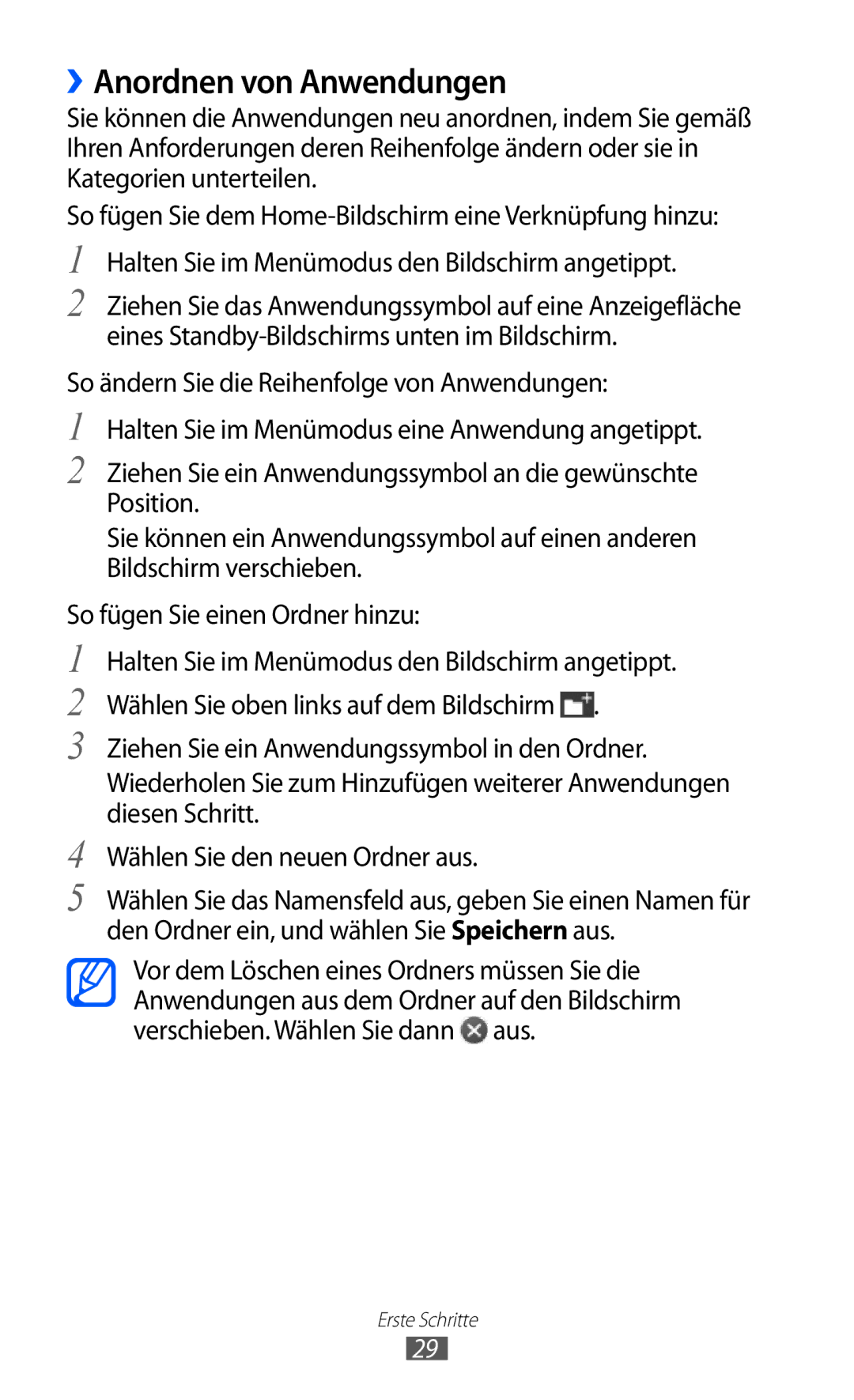››Anordnen von Anwendungen
Sie können die Anwendungen neu anordnen, indem Sie gemäß Ihren Anforderungen deren Reihenfolge ändern oder sie in Kategorien unterteilen.
So fügen Sie dem
1
2
Halten Sie im Menümodus den Bildschirm angetippt.
Ziehen Sie das Anwendungssymbol auf eine Anzeigefläche eines
So ändern Sie die Reihenfolge von Anwendungen:
1
2
Halten Sie im Menümodus eine Anwendung angetippt.
Ziehen Sie ein Anwendungssymbol an die gewünschte Position.
Sie können ein Anwendungssymbol auf einen anderen Bildschirm verschieben.
So fügen Sie einen Ordner hinzu:
1 Halten Sie im Menümodus den Bildschirm angetippt.
2 Wählen Sie oben links auf dem Bildschirm ![]() .
.
3 Ziehen Sie ein Anwendungssymbol in den Ordner. Wiederholen Sie zum Hinzufügen weiterer Anwendungen diesen Schritt.
4 Wählen Sie den neuen Ordner aus.
5 Wählen Sie das Namensfeld aus, geben Sie einen Namen für den Ordner ein, und wählen Sie Speichern aus.
Vor dem Löschen eines Ordners müssen Sie die Anwendungen aus dem Ordner auf den Bildschirm verschieben. Wählen Sie dann ![]() aus.
aus.
Erste Schritte
29